电脑软件图标不显示在桌面怎么解决?电脑屏幕不显示软件图标深入修复指南
来源:番茄系统家园
时间:2024-05-17 15:12:26 406浏览 收藏
编程并不是一个机械性的工作,而是需要有思考,有创新的工作,语法是固定的,但解决问题的思路则是依靠人的思维,这就需要我们坚持学习和更新自己的知识。今天golang学习网就整理分享《电脑软件图标不显示在桌面怎么解决?电脑屏幕不显示软件图标深入修复指南》,文章讲解的知识点主要包括,如果你对文章方面的知识点感兴趣,就不要错过golang学习网,在这可以对大家的知识积累有所帮助,助力开发能力的提升。
有时候我们启动电脑会发现电脑只显示屏幕不显示软件、图标、任务栏等等,那么遇到这种问题应该怎么解决呢?下面一起来看看吧!

方法1:检查桌面图标是否被隐藏
有时候,电脑桌面上的图标不见了,其实只是被隐藏了。可以通过以下方法查看是否被隐藏。
右键点击桌面空白处,选择【查看】,然后在下拉菜单中选择【桌面图标】,确保所需的图标都已选中。
方法2:恢复桌面图标
如果桌面图标被删除或移动到其他位置,可以通过以下方法进行恢复。
在桌面空白处右键单击,选择【个性化】选项,然后选择【主题】选项,再单击【桌面图标设置】。在弹出的【桌面图标】下选择需要恢复的图标,然后单击【确定】按钮即可。如果想要更改图标,就可以点击【更改图标】按钮来设置。
方法3:重启电脑
有时候,【重启电脑】可以解决桌面图标不见的问题。因为有时候电脑的系统会出现异常,导致桌面图标不显示。
方法4:检查病毒
如果电脑感染了病毒,也可能导致桌面图标不见。因此,及时检查病毒并清除病毒是很有必要的。
方法5:恢复系统
如果以上方法都无法解决问题,可以考虑恢复系统。这个方法需要注意的是,在恢复系统之前,一定要备份好自己的数据,以免丢失。
第三方工具
小智桌面(点击立即下载)
当电脑桌面放置了太多文件,可以开启小智桌面的一键整理功能,杂乱的文件会按照系统默认的整理规则自动生成若干分区,让桌面瞬时恢复整洁。同时,分区内支持按照关键字进行文件搜索,非常方便。
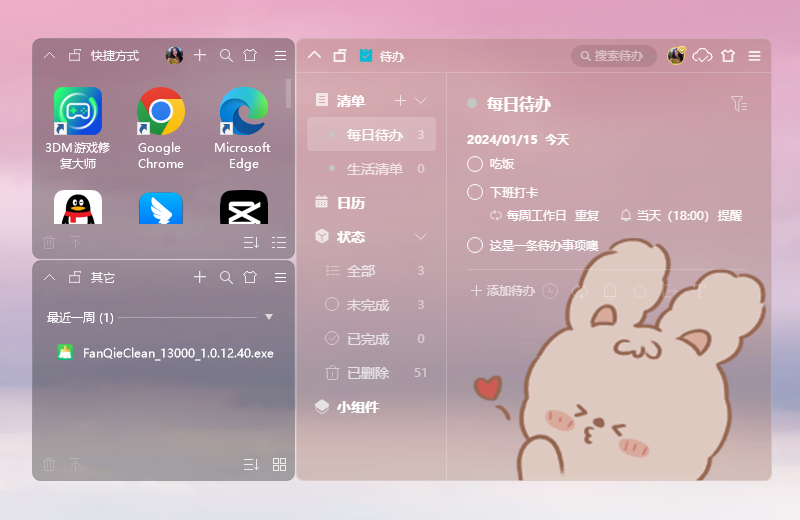
开启一键桌面整理的方法:
桌面空白处单击鼠标右键,点击小智桌面整理-一键桌面整理即可,或者是使用默认快捷键 Alt +F5 进行整理。
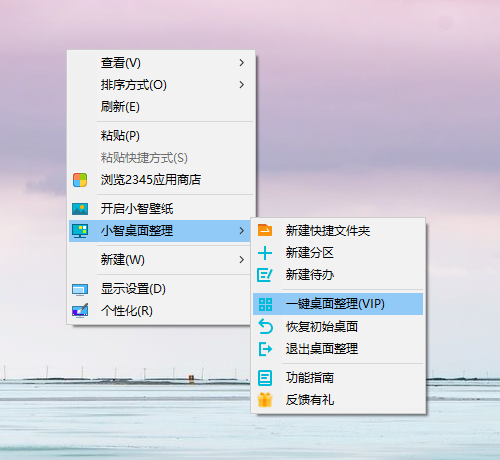
注:当前默认整理规则有以下9种,用户可以根据需要选择是否启用。

-
501 收藏
-
501 收藏
-
501 收藏
-
501 收藏
-
501 收藏
-
119 收藏
-
330 收藏
-
140 收藏
-
351 收藏
-
223 收藏
-
359 收藏
-
106 收藏
-
385 收藏
-
419 收藏
-
466 收藏
-
441 收藏
-
202 收藏
-

- 前端进阶之JavaScript设计模式
- 设计模式是开发人员在软件开发过程中面临一般问题时的解决方案,代表了最佳的实践。本课程的主打内容包括JS常见设计模式以及具体应用场景,打造一站式知识长龙服务,适合有JS基础的同学学习。
- 立即学习 543次学习
-

- GO语言核心编程课程
- 本课程采用真实案例,全面具体可落地,从理论到实践,一步一步将GO核心编程技术、编程思想、底层实现融会贯通,使学习者贴近时代脉搏,做IT互联网时代的弄潮儿。
- 立即学习 516次学习
-

- 简单聊聊mysql8与网络通信
- 如有问题加微信:Le-studyg;在课程中,我们将首先介绍MySQL8的新特性,包括性能优化、安全增强、新数据类型等,帮助学生快速熟悉MySQL8的最新功能。接着,我们将深入解析MySQL的网络通信机制,包括协议、连接管理、数据传输等,让
- 立即学习 500次学习
-

- JavaScript正则表达式基础与实战
- 在任何一门编程语言中,正则表达式,都是一项重要的知识,它提供了高效的字符串匹配与捕获机制,可以极大的简化程序设计。
- 立即学习 487次学习
-

- 从零制作响应式网站—Grid布局
- 本系列教程将展示从零制作一个假想的网络科技公司官网,分为导航,轮播,关于我们,成功案例,服务流程,团队介绍,数据部分,公司动态,底部信息等内容区块。网站整体采用CSSGrid布局,支持响应式,有流畅过渡和展现动画。
- 立即学习 485次学习
